- Tema Autor
- #1
Capturar pantalla (Screenshoot) en el móvil Android Samsung Galaxy S
Hacer una captura de pantalla en el Samsung Galaxy S es muy fácil, es una sencilla combinación de teclas.
Mantenemos pulsada la tecla táctil Retroceso, y sin soltarla, presionamos el botón central Home (el de inicio), y soltamos "Home" (sin soltar Retroceso).
Como mejor funciona es dejando pulsado "Retroceso" un segundo y después dar a "Home", si lo hacemos muy rápido puede que no funcione, y si esperamos mucho más puede que la captura se haga tarde, ya que el botón "Retroceso" realice su función y la aplicación o página retroceda un nivel.
Básicamente es pulsar y soltar "Home" mientras "Retroceso" esté pulsado.
Si la captura se ha realizado, escucharemos un sonido de cámara fotográfica, y en la parte inferior de la pantalla aparecerá el siguiente mensaje: "Captura de pantalla realizada. Guardada como archivo de imagen", y la imagen se guardará en la carpeta "ScreenCapture" de tu terminal.
A pesar de la desactualizada información que corre por internet acerca de esto, diciendo que no se podía, y sugiriendo como solución una compleja operación de conectar el terminal al ordenador, etc... desde la versión de Android firmware 2.2, en este terminal sí se puede.
Fuemte http://tripleclic.blogspot.com/2011/02/como-hacer-captura-de-pantalla-en-el.html
Hacer una captura de pantalla en el Samsung Galaxy S es muy fácil, es una sencilla combinación de teclas.
Mantenemos pulsada la tecla táctil Retroceso, y sin soltarla, presionamos el botón central Home (el de inicio), y soltamos "Home" (sin soltar Retroceso).
Como mejor funciona es dejando pulsado "Retroceso" un segundo y después dar a "Home", si lo hacemos muy rápido puede que no funcione, y si esperamos mucho más puede que la captura se haga tarde, ya que el botón "Retroceso" realice su función y la aplicación o página retroceda un nivel.
Básicamente es pulsar y soltar "Home" mientras "Retroceso" esté pulsado.
Si la captura se ha realizado, escucharemos un sonido de cámara fotográfica, y en la parte inferior de la pantalla aparecerá el siguiente mensaje: "Captura de pantalla realizada. Guardada como archivo de imagen", y la imagen se guardará en la carpeta "ScreenCapture" de tu terminal.
A pesar de la desactualizada información que corre por internet acerca de esto, diciendo que no se podía, y sugiriendo como solución una compleja operación de conectar el terminal al ordenador, etc... desde la versión de Android firmware 2.2, en este terminal sí se puede.
Fuemte http://tripleclic.blogspot.com/2011/02/como-hacer-captura-de-pantalla-en-el.html